📕 Présentation
Découvrez sur ce contenu les avantages d’intégrer Mayday à Salesforce.
L'objectif principal de la liaison de votre compte Mayday à votre compte Salesforce est de pouvoir accéder à votre base de connaissance sur chaque ticket Salesforce et de permettre à vos conseillers de bénéficier de fonctionnalités supplémentaires (automatisations, insertion de réponses suggérées, etc.) pour faciliter leur utilisation de Mayday.
Sommaire
Mayday et Salesforce utilisent une connexion oAuth sécurisée pour récupérer un token d'accès à SF, consommer l'API et récupérer les custom attributs.
Pour intégrer Mayday à Salesforce, suivez la procédure suivante → 🔗 Comment intégrer Mayday dans Salesforce ?
📚 Accéder à votre base de connaissance directement sur Salesforce
L’intégration de Mayday dans Salesforce permet à vos conseillers d’accéder à leur base de connaissance Mayday directement dans leur espace de travail Salesforce.
Mayday est accessible sur l’interface Salesforce via l’extension Google Chrome.
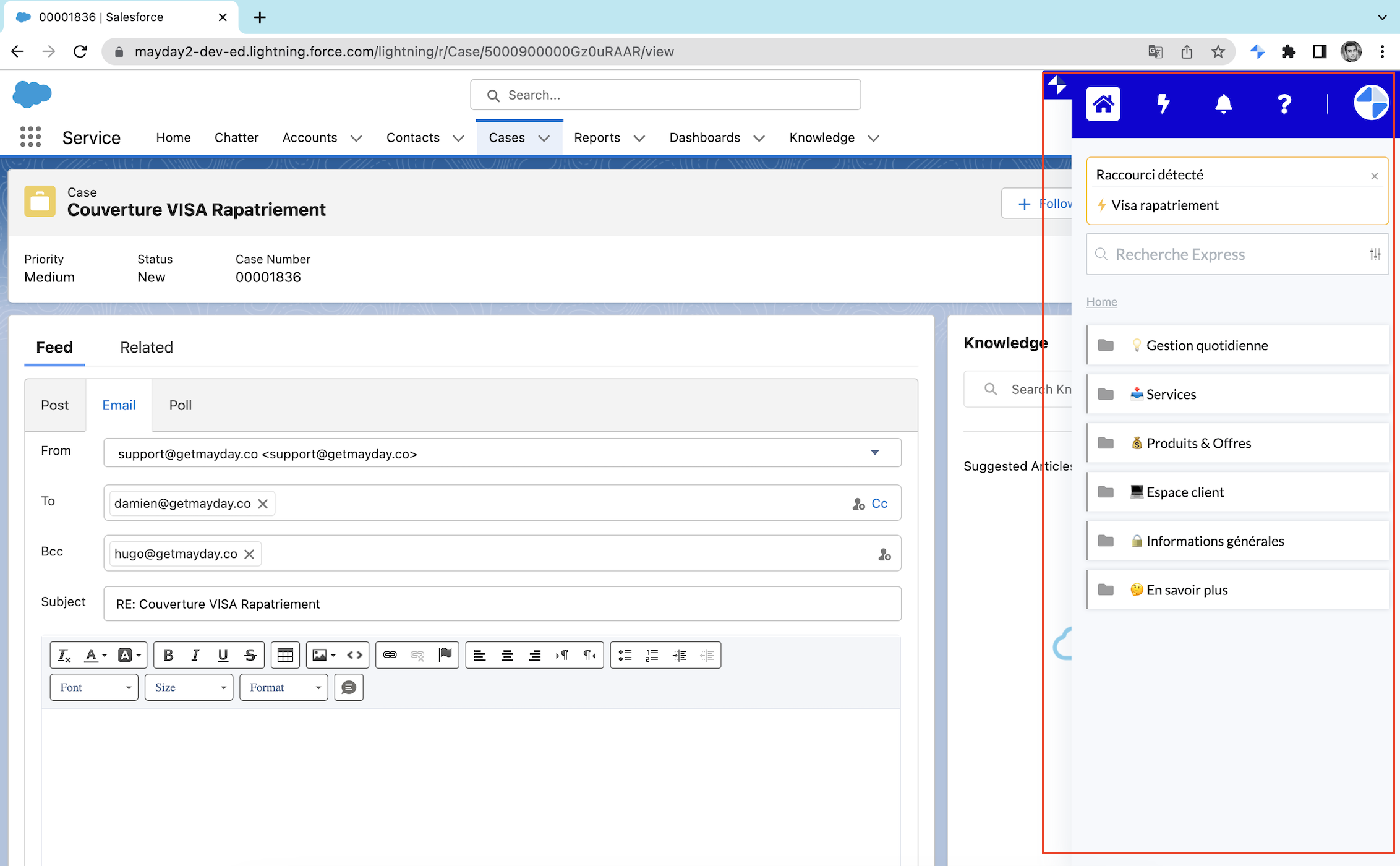
⬅ Importer automatiquement des contenus de Salesforce Knowledge dans Mayday
Une fois l’intégration réalisée vous pourrez aussi : importer des contenus Salesforce Knowledge dans Mayday grâce à l’importeur Salesforce.
Pour plus de détail consultez l’article suivant → ☁️ Importeur Salesforce
🤖 Suggérer proactivement du contenu à vos conseillers
Afin d’amener directement la bonne connaissance au bon moment à votre conseiller, l’intégration de Mayday à Salesforce vous permet de paramétrer en amont des règles d’automatisations sur la base des mots-clés contenus dans le ticket client.
Pour ce faire, vous devez importer les attributs de vos tickets Salesforce de votre choix.
→ Suivez la procédure suivante pour créer des règles d’automatisations :
🤖 Comment paramétrer les automatisations Mayday pour Salesforce ?
💬 Insérer des réponses suggérées dans l’encart du ticket client
L’intégration de Mayday à Salesforce permet d’insérer directement dans l’encart de réponse du conseiller des réponses suggérées créées en amont à l’échelle d’un diagnostic, à partir de l’extension Chrome.
Pour créer une réponse suggérée, suivez les démarches suivantes :
Allez sur le diagnostic de votre choix;
Cliquez sur l’icône “✉“ à gauche du diagnostic;
📸 Visualiser l’icône pour insérer une réponse suggérée 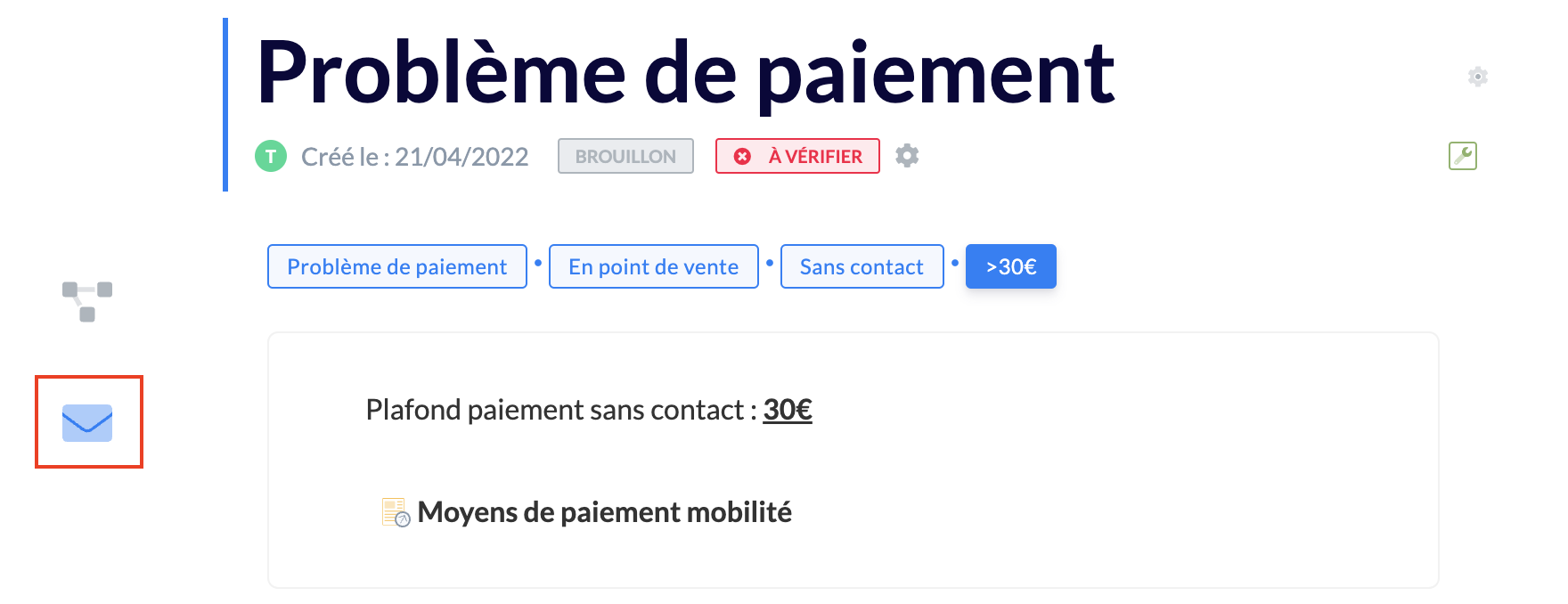
Ecrivez la réponse suggérée au conseiller dans l’encart bleu qui s’affiche.
Exemple de réponse suggérée créée sur l’interface administrateur :
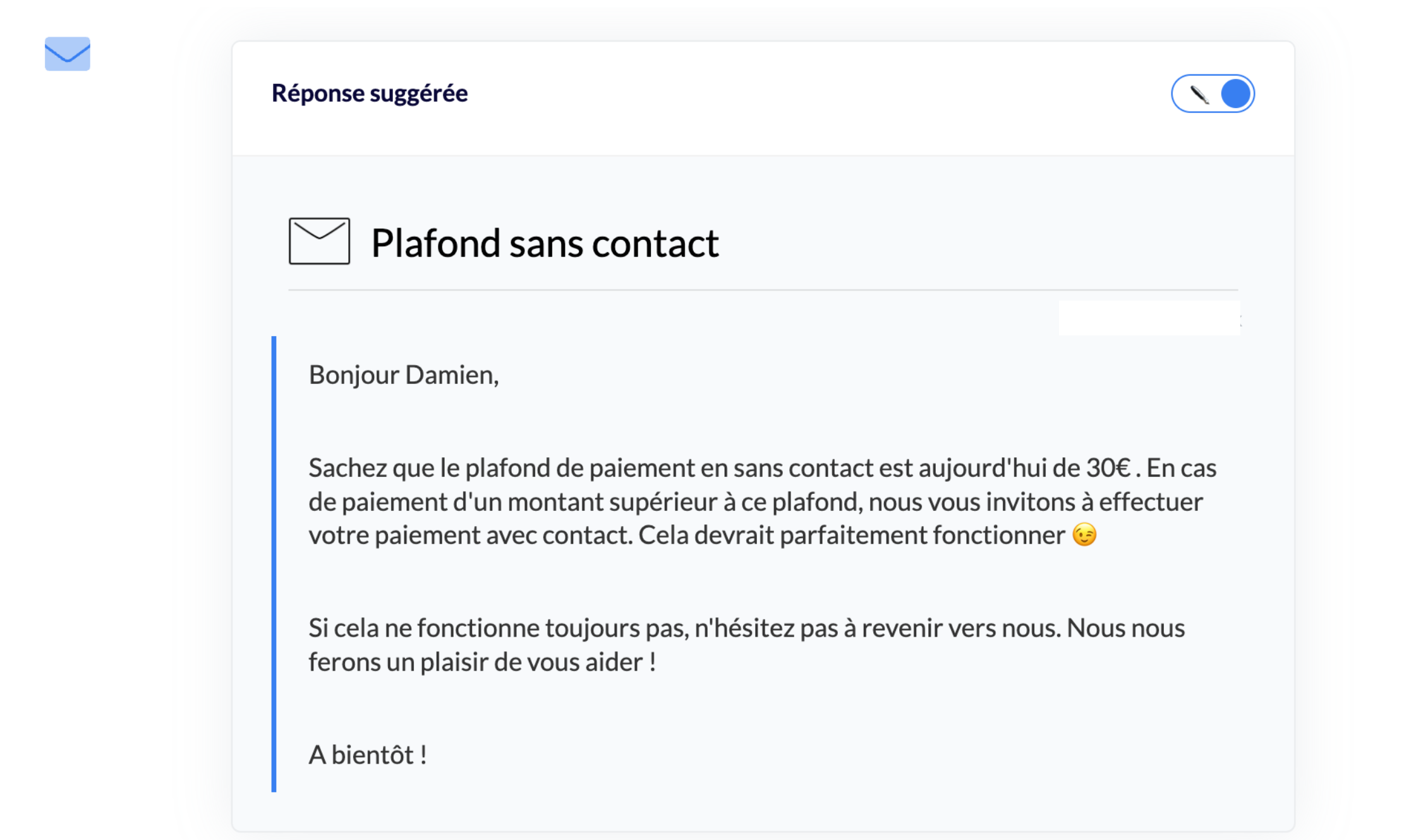
Lorsque le conseiller consultera le diagnostic et se rendra sur l’étape concernée, il pourra insérer directement la réponse suggérant en cliquant sur l’icône fusée 🚀 à gauche de la modale contenant la réponse.
Exemple de réponse suggérée côté conseiller :
Le conseiller a cliqué sur le diagnostic “Traiter un problème de paiement” puis sur l’étape du diagnostic contenant une réponse suggérée. La réponse s’ouvre via une modale sur la gauche de l’extension.
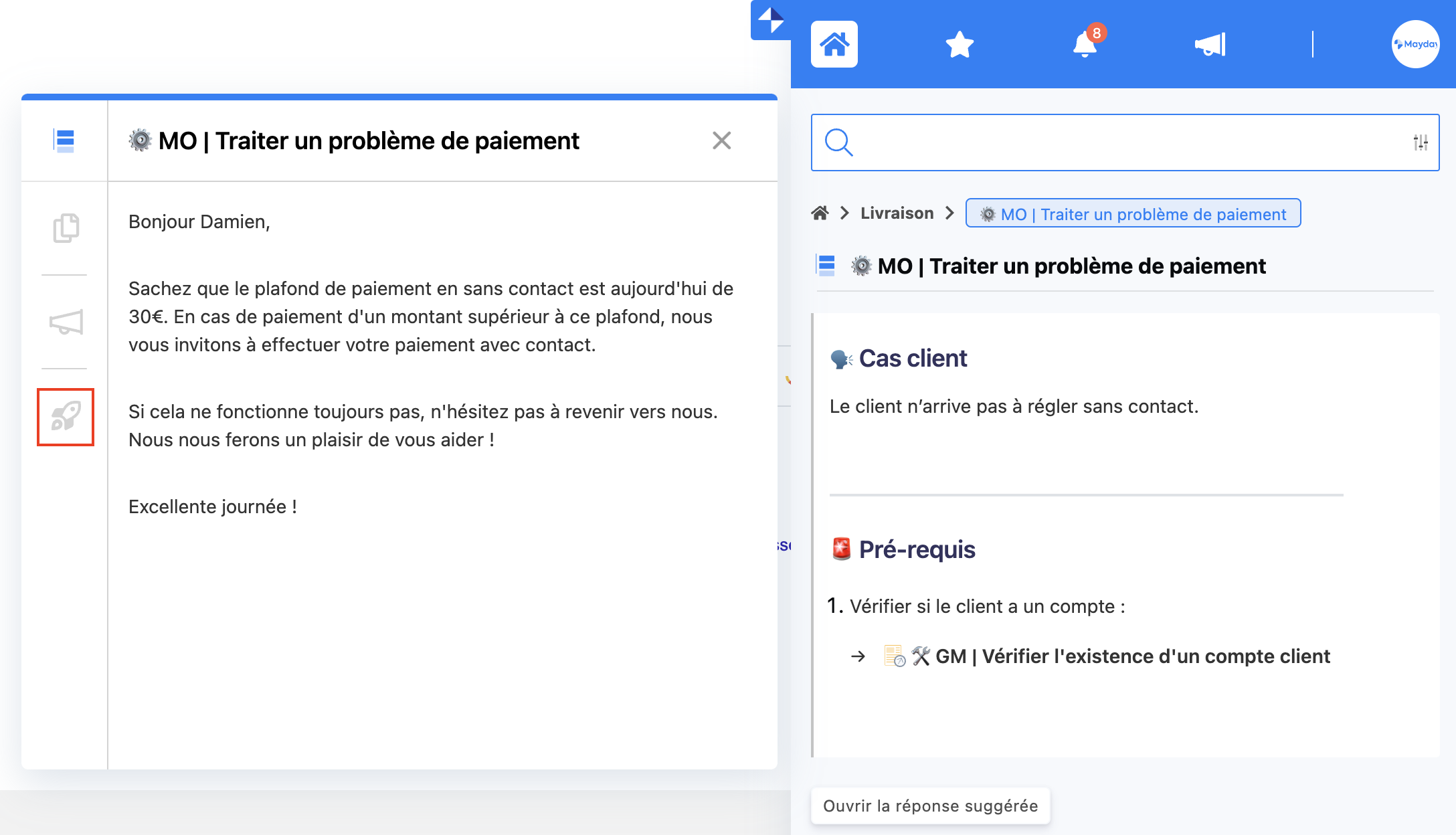
🌟 A venir : la création d’une réponse suggérée sera bientôt disponible sur le format article !